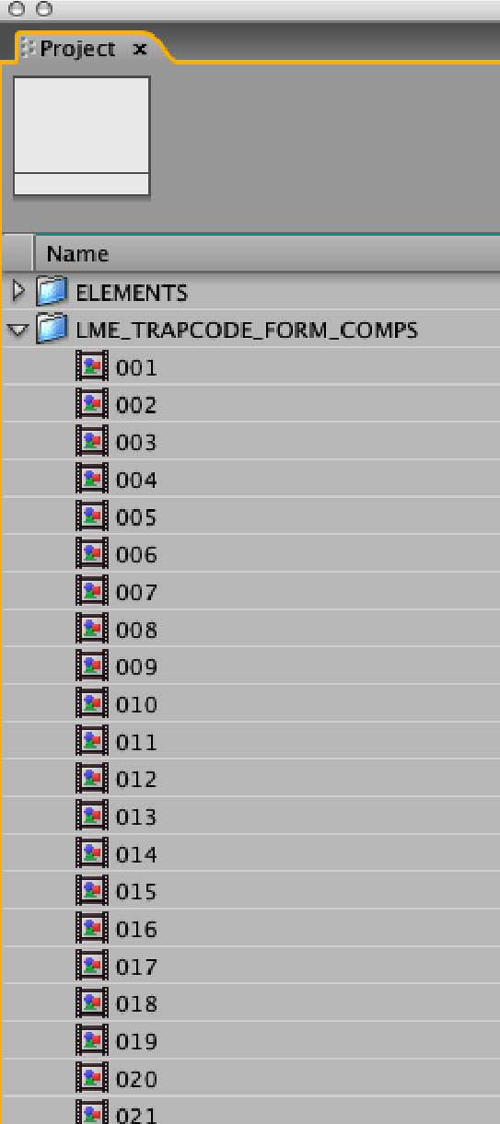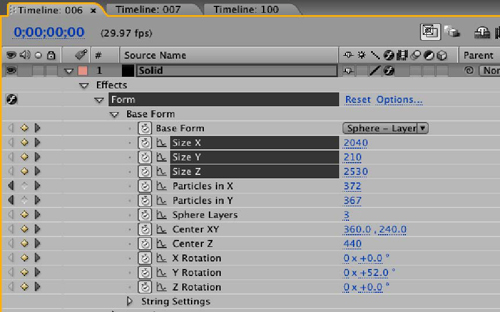LME COLLECTIONS TUTORIAL |
|
【TUTORIAL】Form コンポジション集
|
|
このプラグインは他のプラグインには真似出来ない、見栄えのある効果を演出します。 |
|||
| ■コレクション集のフォルダの配置箇所 | |||
|
WindowsユーザーはFORM COLLECTION.aepを FOOTAGE フォルダ内のELEMENTSフォルダに配置します。 LME_TRAPCODE_FORM_PRESETS フォルダをAfter Effectsのアプリケーションフォルダに配置します。 FORM_BRIDGE フォルダをAfter Effectsのアプリケーションフォルダ内にあるTEMPLATESフォルダに配置します。 |
|||
|
■COLLECTION BASICS
|
|||
|
マスターのAEコンポファイルを開くと2つのフォルダがあります。 |
||
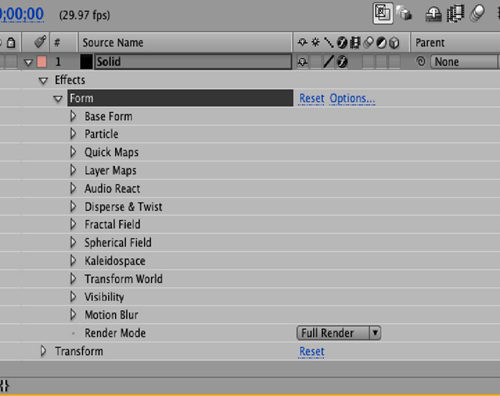 |
Formプラグインが平面レイヤーに適用されています。 ここでは黒の平面レイヤーを使用します。 Foamが適用され、各パラメーターが表示されました。 |
||
|
■パラメータの基本設定
シェイプのサイズとX、Y、Z位置で使用するパーティクル数の設定 |
|||
|
コンポジションサイズが720 x 480ならば、プレビューし易いようにFormのXとYのサイズも同様に720 x 480に設定します。 |
||
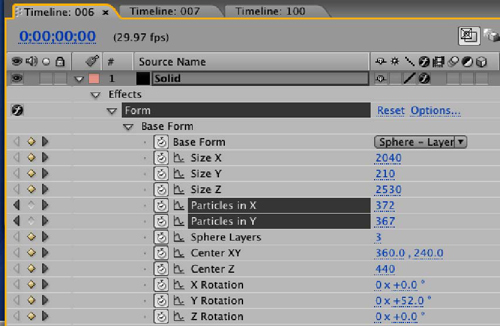 |
X、Yに対するパーティクル数を増やせばプロセッサに負担がかかります。 パーティクル数を色々と試してみて見て下さい。 |
||
|
■BASE FORMと2種類の SPHERE LAYERS
|
|||
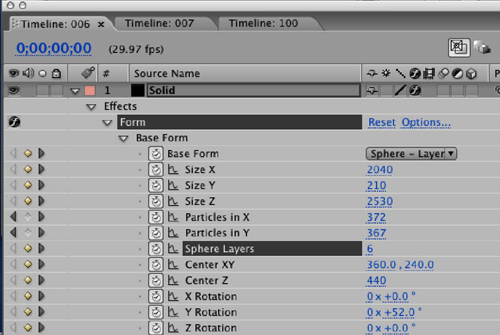 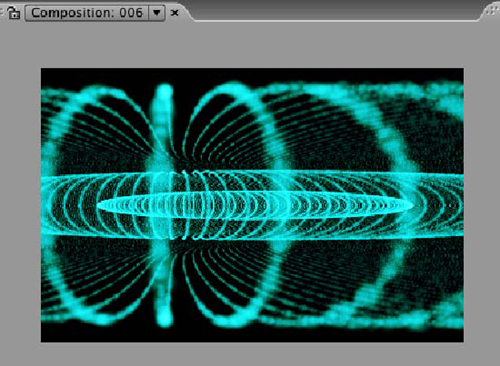 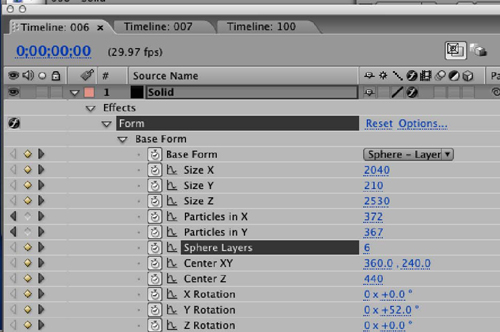 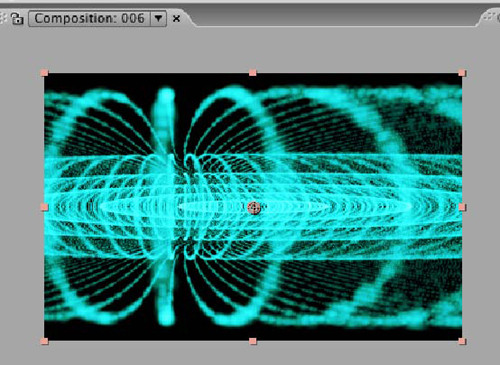 |
絵画のような雪のシーンを作成する方法を説明します。 3種類の異なる雪の結晶を使い、それぞれ別な3Dコンポジションへ入れます。 |
||
| ■カスタムパーティクルを使用する | |||
 |
画像またはプリコンポジションをタイムラインに配置します。目のアイコンをクリックして、非表示にします |
||
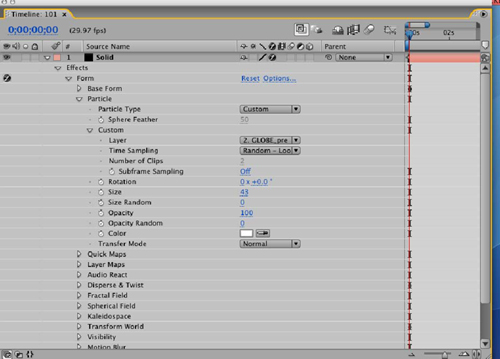 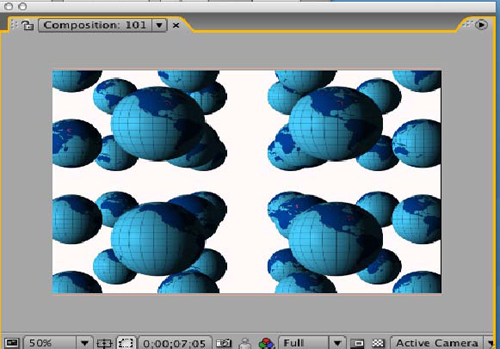 |
ここではPARTICLEパラメーターが開いています。そこからCUSTOMパラメーターが開いています。 LAYERの横のパラメーターから使用したいカスタムパーティクルを選択します。ここではGlobe_preを選択しています。 他のチュートリアルではカスタムパーティクルは100w X 100h以上のサイズにしない方が良いと言われていますが、大きいサイズでも問題はありません。お使いになっているコンピューターのスペック次第です。 |
||
| ■ロゴが現れてくるエフェクト PART 1 | |||
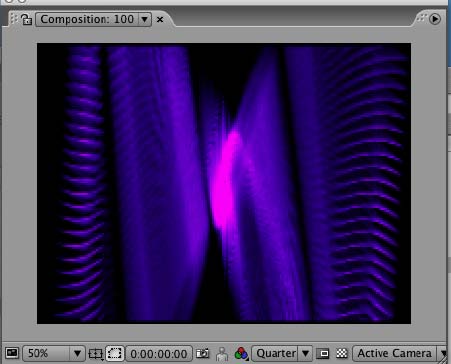 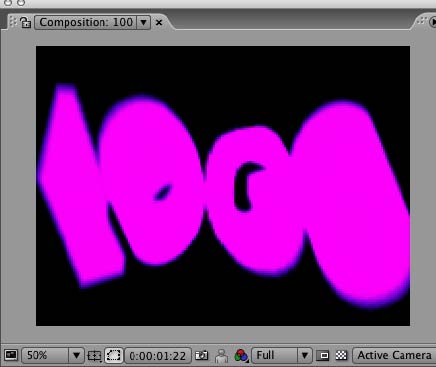 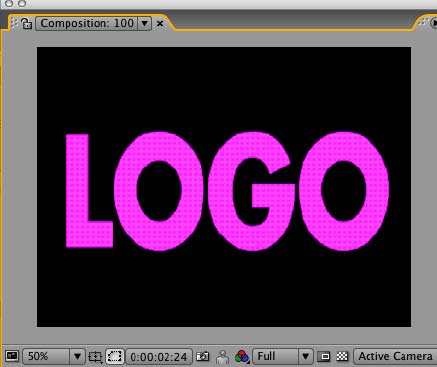 |
このプロジェクトでは3つのフレームでロゴが現れてくるエフェクトを演出しています。お好きなロゴデザインを使用することができます。 ここではコレクション集にコンプ100を使用しています。 |
||
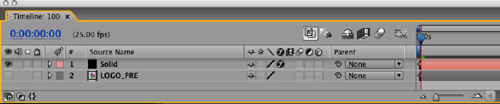 |
グラフィックまたはプレコンポジションをタイムラインに配置します。 配置したらレイヤーは非表示にします。 |
||
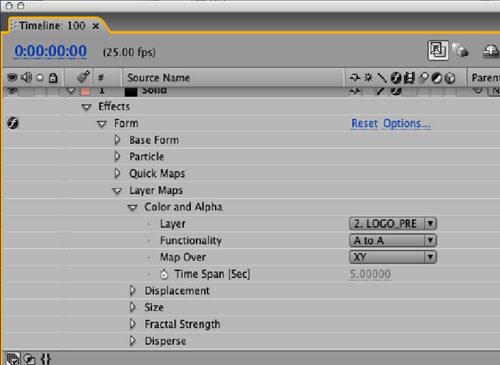 |
LAYER MAPSのパラメーターのColorとAlphaを開きます。 LAYERの横のパラメーターからタイムラインに配置したイメージを選択します。 レイヤーに配置したものと同じものを選択して下さい。 MAP OVERパラメーターで、試行することもできます。 |
||
| ■ロゴが現れてくるエフェクト PART 2 | |||
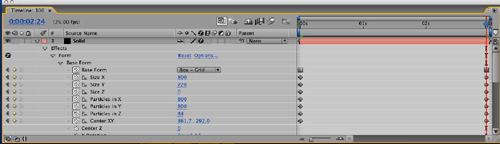 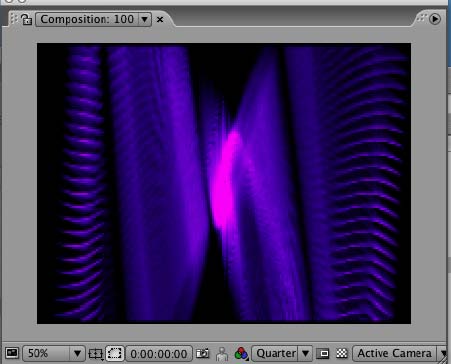 |
タイムラインの始めで深度またはZサイズを986に設定します。 | ||
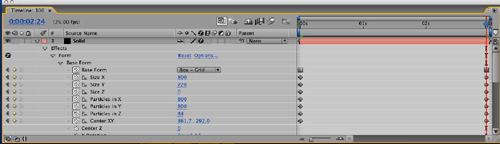 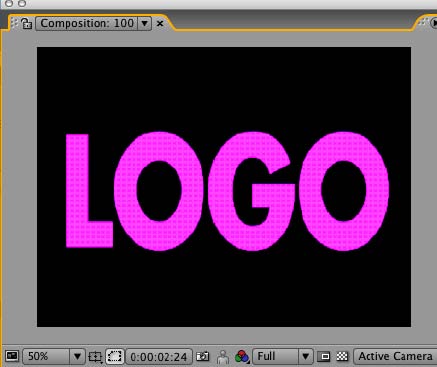 |
タイムラインの終わりではZサイズを0に設定しました。これによりグラフィックを2D平面に戻します。その他のパラメーターもイメージが現れてくるポイントを0に設定します。 | ||
| ■ロゴが現れてくるエフェクト PART 3 | |||
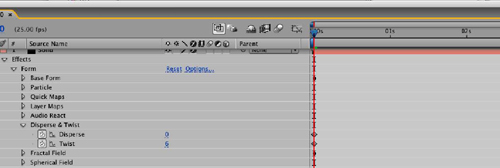 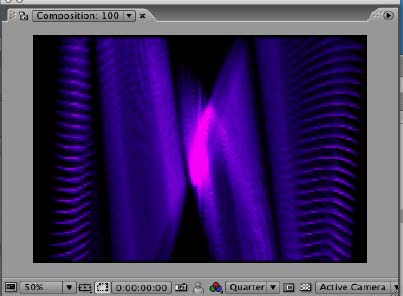 |
タイムラインを始めでDISPERSEパラメーターを6に設定します。 |
||
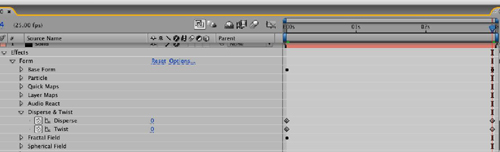 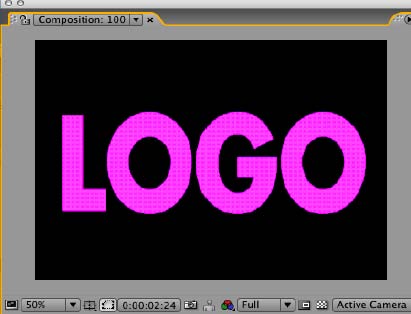 |
タイムラインの終わりではDISPERSEパラメーターを0に設定します。 その他のパラメーターも同様に0に設定します。いろいろ試してみましょう。 |
||